သင့် Galaxy ဖုန်း touch screen မရခဲ့လျှင်တောင် ဒေတာတွေကို ဘယ်လိုရယူမလဲ။
သင့်ရဲ့ ဖုန်း screen ပျက်စီးသွားရင်တောင် ဖုန်းရဲ့ data တွေကိုရယူဖို့နည်းလမ်းတစ်ခုရှိပါတယ်။ Touch ဆွဲဖို့ မအောင်မြင်ရင်တောင် ဖုန်းမျက်နှာပြင်ကိုမြင်နိုင်ပါသေးသည် (သို့) မျက်နှာပြင်ကိုလုံးဝမမြင်ရရင်တောင် ဖုန်းကိုမည်သို့ ၀င်ရောက်နိုင်သည်ကို အောက်တွင်ဖတ်ရှုနိုင်ပါသည်။
အောက်ပါအကြံပြုချက်များကို မစမ်းသပ်မီ သင့်ဖုန်း၏ဆော့ဝဲ အပါအဝင် သက်ဆိုင်သောအက်ပ်များကို နောက်ဆုံးဗားရှင်း အပ်ဒိတ်လုပ်ထားပါ။ သင့်မိုဘိုင်းဖုန်းဆော့ဝဲကို အပ်ဒိတ်လုပ်ရန် ဤအဆင့်များကိုလိုက်နာပါ။
အဆင့် ၁။ Settings> Software update သို့သွားပါ။
အဆင့် ၂။ Download လုပ်ပြီး Install ကိုနှိပ်ပါ။
အဆင့် ၃။ ညွှန်ကြားချက်များကို လိုက်နာပေးပါ။
ဖြစ်စဥ် ၁။ touch screen အလုပ်မလုပ်ပေမယ့် ဖုန်းမျက်နှာပြင်ကိုမြင်နိုင်သောအခါ
အကယ်၍ သင်သည် touch screen ကိုမသုံးနိုင်တော့ဘဲ မျက်နှာပြင်ကိုမြင်နိုင်ပါက USB mouse ကို သုံး၍ ဓာတ်ပုံများ သို့မဟုတ် မက်ဆေ့ခ်ျများကဲ့သို့ဒေတာများကိုရယူနိုင်သည်။ mouseတစ်လုံးနှင့်ချိတ်ဆက်ရန် OTG (On The Go) adapter ကဲ့သို့ USB adapter တစ်ခုလိုအပ်သည်။ များသောအားဖြင့် USB-C multi-port adapter ကိုသုံးနိုင်သည်။ သင်၏ဖုန်းနှင့်မောက်စ်ကိုချိတ်ဆက်ရန် အောက်ပါအဆင့်များကိုလိုက်နာပါ။
အဆင့် ၁။ USB adapter ကိုသင့်ဖုန်းနှင့်ချိတ်ဆက်ပါ။
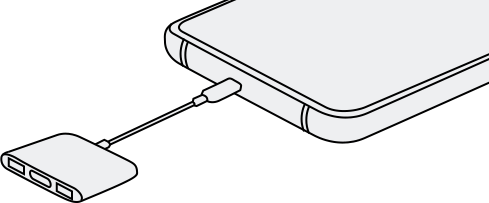
အဆင့် ၂။ Mouse ရဲ့ USB ကို adapter မှာချိတ်ပါ။
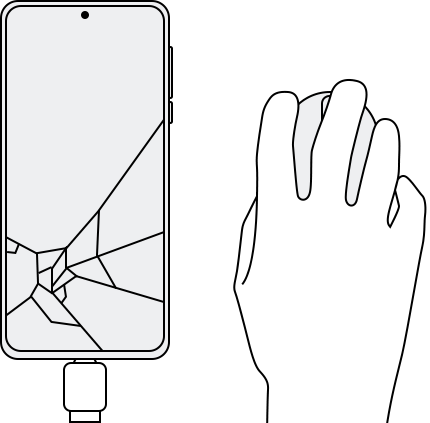
အဆင့် ၃။ ချိတ်ဆက်ပြီးသည့်နောက်တွင် Mouse ကို အသုံးပြုနိုင်ပါပြီ။ ကိုယ်လိုချင်သောဒေတာများကို သိမ်းဆည်းရန် Mouse ကိုအသုံးပြုနိုင်ပါသည်။
- ကီးဘုတ်ကိုလည်း ထိုနည်းတူစွာချိတ်ဆက်နိုင်သည်၊ ထို့နည်းဖြင့်သာ သင်၏ PIN (သို့) စကားဝှက်ကိုရိုက်ထည့်နိုင်သည်။
- မူလမျက်နှာပြင်သို့ပြန်သွားရန် သင်၏မောက်စ်ပေါ်တွင်ညာကလစ်နှိပ်ပါ။
- OTG (On The Go) adapter သည် အရွယ်အစားအပြည့်ရှိသော USB flash drive (သို့) USB A ကေဘယ်ကို သင်၏ဖုန်း (သို့) တက်ဘလက်သို့ Micro USB (သို့) USB-C အားသွင်းပေါက်မှတဆင့် ချိတ်ဆက်ပေးနိုင်သည်။
ဖြစ်စဥ် ၂။ ဖုန်းမျက်နှာပြင်ကိုမမြင်ရသောအခါ တီဗွီနှင့်ချိတ်ဆက်နိုင်ပါသည်။
ဖုန်းမျက်နှာပြင်ပျက်ဆီးပြီး ဘာမှမမြင်နိုင်တော့ဘူးဆိုရင် Screen Mirroring ကိုအသုံးပြုပြီး တီဗွီ သို့မဟုတ် မော်နီတာတစ်လုံးဖြင့် သင့်ဖုန်းကိုချိတ်ဆက်ရပါမည်။ တီဗွီ သို့မဟုတ် mouse နှင့်ချိတ်ဆက်ရန် Multi Port Adaptor သို့မဟုတ် HDMI ကြိုးတို့လိုအပ်ပါလိမ့်မည်။
သို့သော်လည်း သင့်ဖုန်းတွင် လော့ခ်ခတ်ထားနိုင်သည်။ လက်ဗွေရာနှင့် မျက်နှာအသိအမှတ်ပြုလော့ခ်များ အလုပ်မလုပ်ခဲ့ဘူးဆိုလျှင် Samsung Find My Mobile ဝက်ဘ်ဆိုက်ဒ်သို့သွားရောက်ပြီး Samsung Account သို့ဝင်ကာ လော့ခ်ဖြည်နိုင်ပါသည်။ သင့်ဖုန်းနှင့်တီဗွီကိုချိတ်ဆက်ရန် အောက်ပါအဆင့်များကိုလိုက်နာပါ။
အဆင့် ၁။ သင့်ဖုန်းကို Adaptor နှင့်ချိတ်ဆက်ပြီး adaptor တွင် HDMI ကြိုးကိုတပ်ဆင်ပါ။
အဆင့် ၂။ HDMI ကြိုးရဲ့အစွန်းတစ်ဖက်ကို TV ရဲ့ HDMI ပေါက်တွင် တပ်ဆင်ပါ။
အဆင့် ၃။ တီဗွီဖွင့်ပြီးသည့်နောက်တွင် မိုဘိုင်းဖုန်းနှင့်ချိတ်ဆက်ထားသော HDMI လိုင်းကိုရွေးချယ်ပါ။
အဆင့် ၄။ ချိတ်ဆက်သွားသောအခါ သင့်ဖုန်းမျက်နှာပြင်ကို တီဗွီတွင်မြင်ရပြီး ဆက်တင်များပြင်ဆင်ရန်နှင့် သိမ်းဆည်းရန်ပြုလုပ်ပါ။
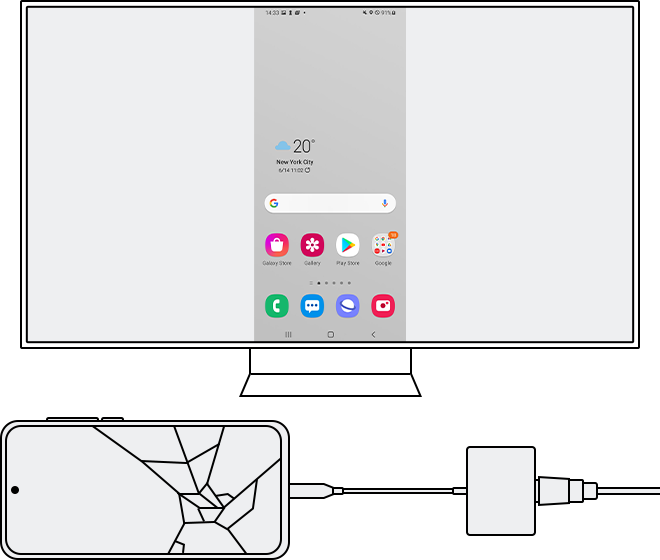
မှတ်ချက်။
- DeX mode အလုပ်လုပ်နေလျှင် DeX mode မှထွက်ပြီး ထပ်ကြိုးစားပါ။
- သင့်ဖုန်းနှင့် တီဗီပေါ်ရှိလှုပ်ရှားမှုများကြား အနည်းငယ်နောက်ကျနိုင်သည်။
- ဖုန်းမော်ဒယ်နှင့်ကိရိယာပေါ် မူတည်၍ HDMI display output ကိုပံ့ပိုးပေးမည်မဟုတ်ပါ။
- မျက်နှာပြင်နှင့်ထိတွေ့မှုနှစ်ခုစလုံးသည် သင့်ဖုန်းတွင်အလုပ်မလုပ်ပါက တီဗီနှင့်မောက်စ်ကိုချိတ်ဆက်ရန် multiport adapter ကိုသုံးပါ။
သငျ၏အကွံပွုခကြျအတှကျကြေးဇူးတငျပါသညျ
ကျေးဇူးပြု၍ မေးခွန်းအားလုံးဖြေဆိုပါ။
RC01_Static Content